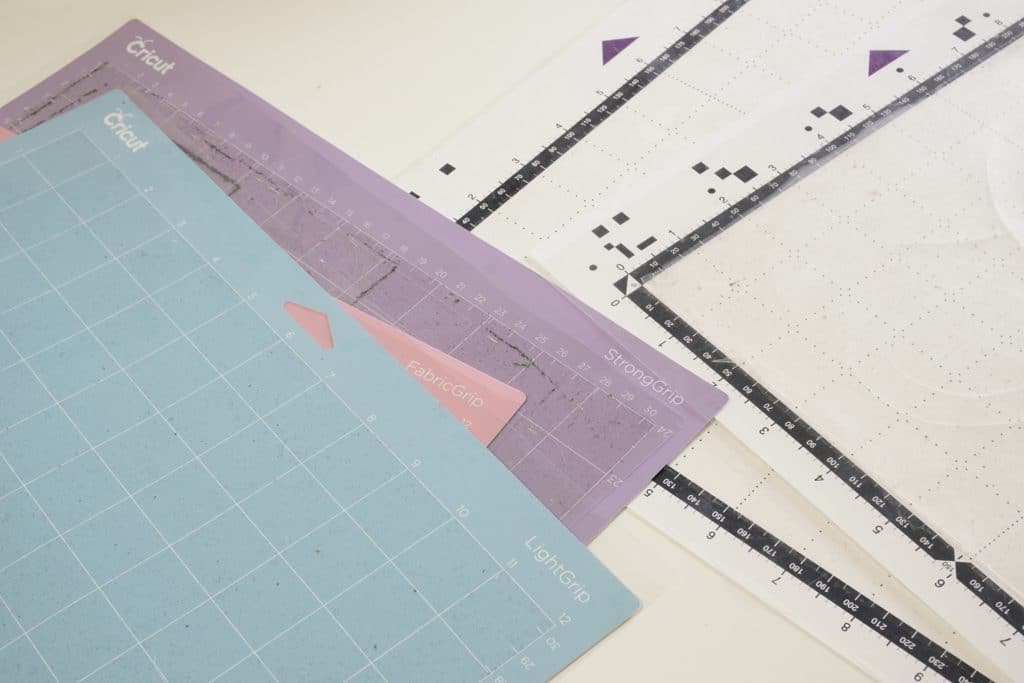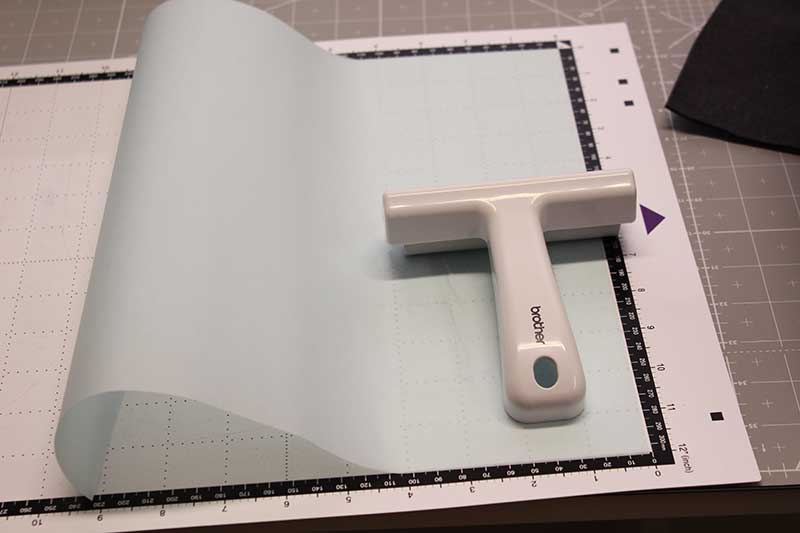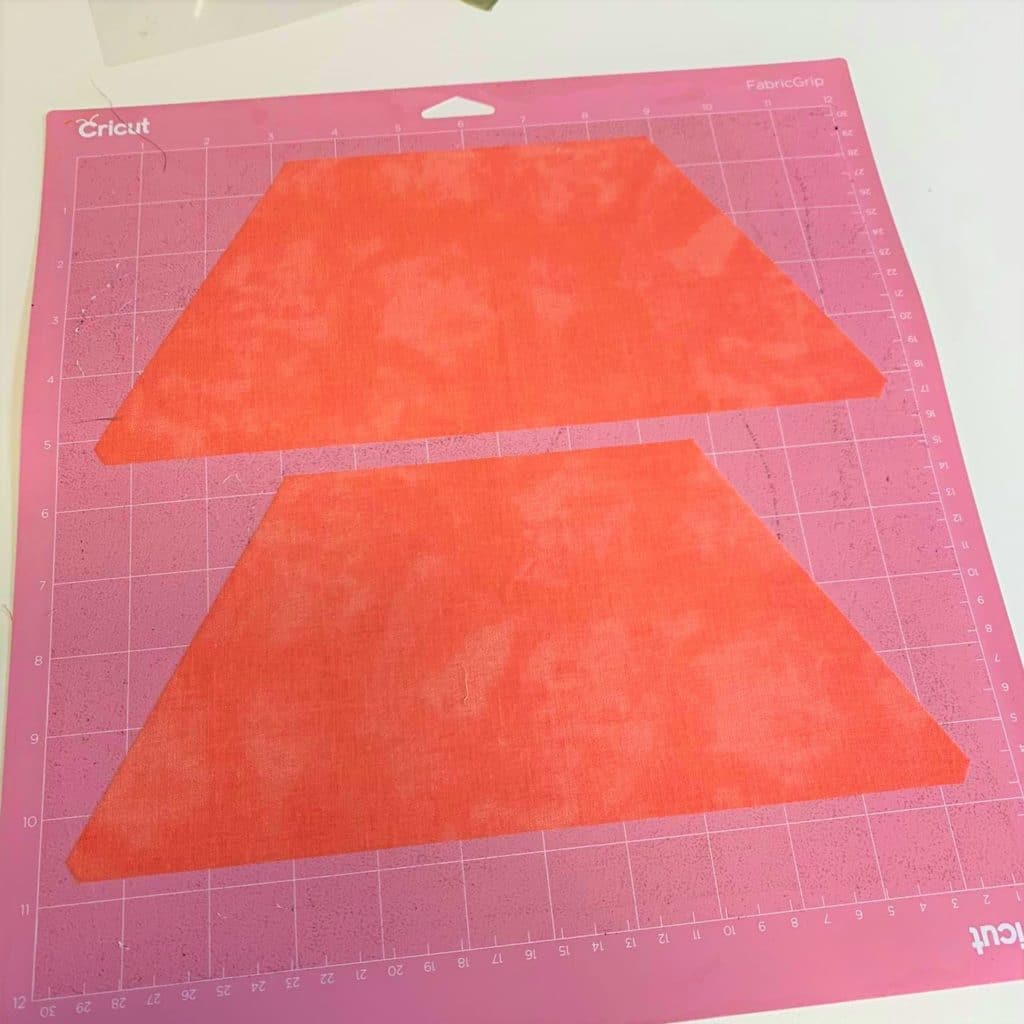Da wir immer wieder gefragt werden, welcher Plotter besser ist, gibt es hier einen Beitrag dazu. Allerdings werden Sie hier nicht lesen, dass wir einen Plotter bevorzugen. Wie auch bei den Nähmaschinen ist es immer eine Frage dessen, was man mit dem Gerät machen möchte. DEN Plotter gibt es nicht. Es gibt nur den Plotter, der am besten zu Ihnen passt.
Ehe es losgeht, noch etwas zur SDX-Serie:
Wir vergleichen hier mit den Modellen 1200 aufwärts, also aktuell: SDX1200, SDX1500 und SDX2200D. Denn diese Geräte sind in der Funktionalität gleich, sie unterscheiden sich nur im Zubehör.
Das Modell SDX1000 kann nicht auf der großen Matte scannen und hat keine erweiterte PES-Kompatibilität, das gilt auch für das Modell SDX900, welches zusätzlich noch ein kleineres Display hat.
Dazu finden Sie zwei Beiträge bei uns auf dem nähRatgeber:
Die Ausstattung
Je nach BROTHER-Modell unterscheiden sich CRICUT und BROTHER SDX im mitgeliefertem Zubehör. Man muss sich bei BROTHER also (neben der Farbe) schon vorher anschauen, was man alles mit kauft. Nutzt man die mitgelieferten Teile überhaupt? Der Maker hat die wichtigsten Teile dabei, um loszulegen und kann dann ganz nach Bedarf erweitert werden. Allerdings verlangt er nach Auswahl des Stoffes nach einer (oder maximal einer weiteren) Klingensorte. Hat man die nicht da, muss man erst bestellen oder über ein anderes Material versuchen, doch zu schneiden.
Die Geräuschkulisse
Schon beim Erscheinen des ersten SDX-Modells wurde angekündigt, er sei extrem leise. Und das war er auch! Die Servomotoren sorgen für einen ruhigen Lauf. Der Maker dagegen macht seinen Arbeitseinsatz immer lautstark bemerkbar.
Die Unabhängigkeit von Software
Ganz klar: Der Maker kann nicht ohne, der SDX-Plotter schon. Um mit dem Maker zu schneiden, brauchen Sie entweder einen PC, den Sie per USB-Kabel mit dem Gerät verbinden oder Sie nutzen die App am Smartphone oder Tablet. Diese übertragen die Daten dann per Bluetooth an den Plotter. Da manche Funktionen nur am PC möglich sind, andere nur an iOs-Geräten, sollte man sich vorher gut überlegen, ob man diese Bindung eingehen möchte. Gibt es einen Platz, an dem Plotter und PC zusammen stehen können?
Möchten Sie die Funktion SnapMat nutzen? Denn dann brauchen Sie (aktuell) ein iOS-Gerät. Auf Android läuft zwar die App, aber SnapMat kann nicht genutzt werden.
Der SDX-Plotter dagegen kann frei stehen. Nutzen Sie die Software Canvas Workspace, können die Daten per WLAN übertragen werden, vom PC und von mobilen Geräten aus. Durch das Touchdisplay kann der Plotter von BROTHER aber auch ganz alleine arbeiten. Es sind bereits jede Menge Designs enthalten, eigene können vom USB-Stick geladen oder von der Matte gescannt werden. Zusätzlich lassen sich auch aus Stickdateien Projekte erstellen, der Plotter kann diese nachzeichnen oder passende Applikationen schneiden.
Die Schnitteinstellungen
Die SDX-Serie misst mit der Automatikklinge die Stärke des Materials und passt die Einstellungen dann selbstständig an. Zur Auswahl stehen hierbei drei Klingenarten (Standard, Vinyl, Stoff), wobei aber in der Regel fast alles mit der Standardklinge geschnitten werden kann. Klappt der Schnitt so nicht, kann nachgeregelt werden.
Der Maker möchte wissen, welcher Stoff auf der Matte ist und gibt dann an, welche Klinge eingesetzt wird. Dabei ist das Zuordnen des Materials Übungssache (Notizen sind anzuraten). Anpassungen sind dann nur mit der Angabe mehr oder weniger Druck möglich. In Sachen Geschwindigkeit kann man nur einen Zahn zulegen, langsameres Schneiden ist nicht möglich. Dafür hatten wir bis jetzt aber auch keine zerschnittene Matte beim Test mit dem Maker. Beim BROTHER Plotter liest man dagegen des Öfteren mal davon.
Der Testschnitt
Obwohl das Automatikmesser der SDX-Serie sehr zuverlässig ist, bietet BROTHER einen Testschnitt an. Wählt man diese Funktion, erscheint ein kleines Dreieck auf dem Display, das an eine beliebige Stelle verschoben werden kann. Dort wird ein Testschnitt durchgeführt und die Einstellungen können danach angepasst werden. Diese Funktion bietet der Maker nicht, man muss also manuell einen Test durchführen. Zudem können die Einstellungen nach dem Schnitt nicht ohne Entladen der Matte geändert werden.
Die Zeichenfunktion
Mit dem CRICUT Maker ist es möglich, schnell und einfach mehrfarbig zu zeichnen. Dies ist beim BROTHER Plotter schwieriger, da er nur die Funktion „Zeichnen“ kennt, aber die Farben nicht unterscheiden kann. Dann muss das Projekt über die Scanfunktion mehrfach übereinander platziert werden.
Stickmotiv von Urban Threads, gezeichnet mit dem SDX 1200.
Dafür kann man den BROTHER Plotter anweisen, die Motive mit verschiedenen Füllungen auszumalen und der Druck des Stiftes kann angepasst werden.
Für BROTHER gibt es einen universellen Stiftehalter, der allerdings auch nicht alle Stifte aufnimmt, beim MAKER kann man in den mitgelieferten Stiftehalter zumindest schon einige weit verbreitete Stiftsorten einsetzen.
Die Matten
Bedingt durch die Scanfunktion sehen Matten von BROTHER schon etwas anders aus (die schwarzen Felder am Rand sind nicht nur Deko). Allerdings kosten sie je nach Ausführung mehr als das Doppelte. Die Haltbarkeit finden wir gleich, auch beim Reinigen sind sie sich sehr ähnlich. Die Matten des CRICUT haben allerdings den Vorteil, dass sie in zwei Richtungen verwendet werden können.
Bei BROTHER muss man sich nicht nur an die Richtung halten, der Plotter erkennt auch die ausgewählte Matte und zieht daher zum Beispiel eine lange Matte immer weiter ein. Folglich muss man das Gerät für die lange Matte weiter weg von der Wand aufstellen, auch wenn man nur auf den ersten Zentimetern schneiden will. Zudem ist es beim Plotter von BROTHER etwas umständlicher, die korrekte Matte einzustellen.
Die Bildübertragung
Wie bekommt man ein Bild der Matte in die Software? Bei den SDX-Modellen ganz einfach über den Scanner. So ist es nicht nur leicht, eine eigene Zeichnung (wie zum Beispiel einen Schnitt) in das Programm zu übertragen um es dort weiter zu bearbeiten. Auch Reste können so noch bequem verarbeitet werden. Dies kann man beim Maker über die Funktion SnapMat machen, allerdings nur, um ein Bild der Matte in der App zu sehen. So kann man erkennen, wo die Schnitte positioniert werden müssen. Möchte man eine Zeichnung in das Gerät bringen, muss die Vorlage über andere Programme in Design Space übertragen werden.
Die Werkzeuge
Der CRICUT Maker bietet eine wirklich reichhaltige Auswahl an Werkzeugen. Prägen, Wellenschnitt, Zeichnen, Ziehschnitt, Rollklingenschnitt, die Möglichkeiten sind so groß, dass man schon fast den Überblick verliert. Vor allem die rotierenden Werkzeuge sorgen für exakte Verarbeitung selbst bei dicken Materialien. Mit zwei Werkzeughaltern ist es dann auch möglich, zeichnen und schneiden zu kombinieren, ohne umzubauen.
Auch für die BROTHER Plotter gibt es neben den drei Messern noch weitere Werkzeuge (Embossing, Paper Piercing), allerdings sind diese nur in den jeweiligen Starter Kits enthalten.
Die Stoffprojekte
Soll der Plotter beim Projekten mit Stoffen helfen, bietet jeder Plotter Vorteile:
Der Maker punktet mit der Rollklinge, die selbst unverstärkte oder dünne Stoffe sicher schneidet. Den Stoff bekommt man danach auch leicht wieder von der Matte ab. Die Auswahl der Projekte ist allerdings sehr eingeschränkt, um bezahlte Inhalte kommt man fast nicht herum.
Ein SDX-Plotter hat Patchworkvorlagen direkt in der Maschine integriert, die nach Wahl mit und ohne angezeichneter Nahtzugabe geschnitten werden können. Eigene Vorlagen werden einfach über den integrierten Scanner in die Maschine geholt. Aber er schneidet die Stoffe eben nur mit der Ziehklinge und dafür müssen sie richtig fest auf der Matte kleben. Entweder hilft man sich dabei mit einem Trägermaterial (permanent oder ablösbar) oder riskiert, dass der Stoff beim Entfernen verzogen wird.
In Sachen Leder, Kunstleder, Filz oder Ähnlichem schneidet der BROTHER Plotter bis zu 3 mm, der Maker bis 2,4 mm.
Sie sehen also, jedes Gerät hat seine Stärken und Schwächen. Wägen Sie daher bei der Auswahl gut ab, was Ihnen wichtig ist. Sie haben noch Fragen? Hinterlassen Sie uns einen Kommentar, damit wir es in den Beitrag aufnehmen können. Bei Ihrer persönlichen Entscheidung helfen Ihnen aber gerne unsere Mitarbeiter der Maschinenberatung unter maschinenberatung@naehpark.com.

Der CRICUT Maker im Test – Teil 1

Der CRICUT Maker